Mac os usuários geralmente apreciam a confiabilidade e a interface amigável do sistema operacional macOS. No entanto, pode haver casos em que os usuários precisem instalar extensões ou programas de outros sistemas operacionais para acessar recursos específicos que o macOS não oferece. Portanto, neste artigo, exploraremos as etapas para instalar Linux em um Mac.
Prepare-se para instalar o Linux no Mac
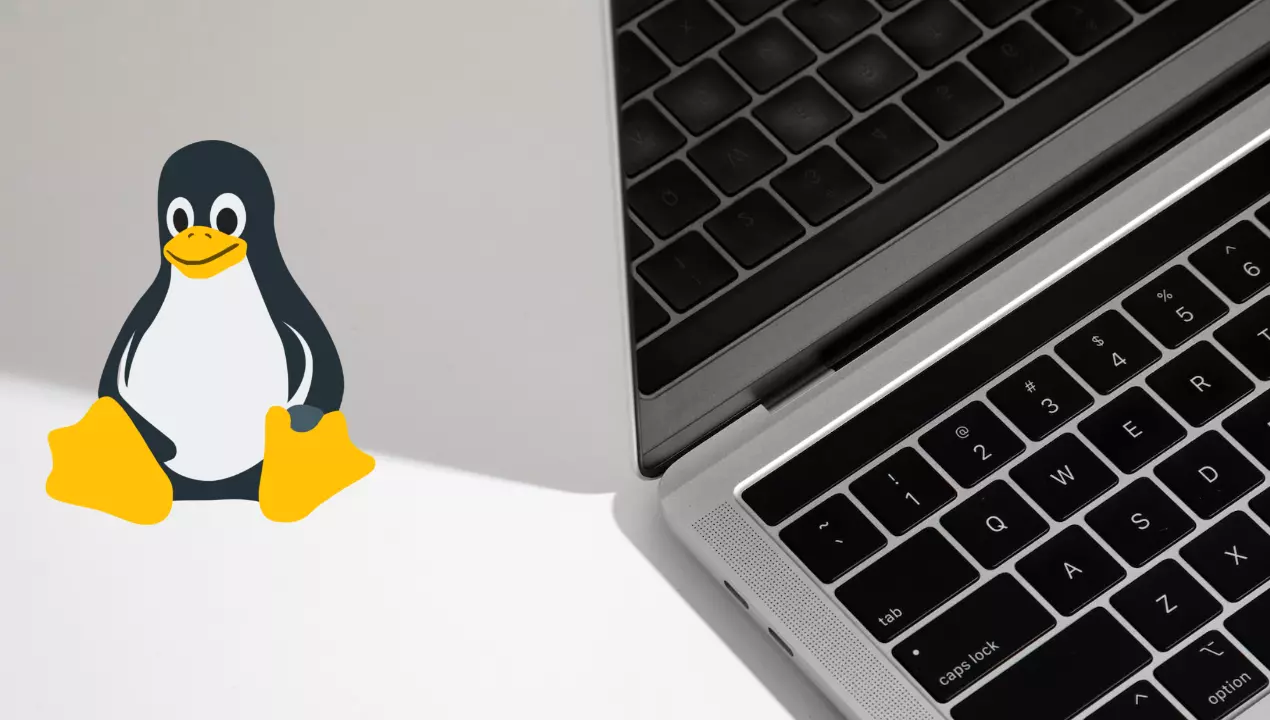
Para garantir um processo de instalação tranquilo do Linux no seu Mac, é crucial realizar algumas etapas preparatórias com antecedência. Isso inclui a criação de um backup de todos os seus dados importantes para evitar qualquer perda de dados em caso de problemas imprevistos. Além disso, você precisa baixar uma imagem ISO de uma distribuição Linux compatível com seu Mac.
No entanto, existem duas tarefas preliminares essenciais que você deve concluir antes de prosseguir com o processo de instalação:
- Crie um USB inicializável – Você pode criar um USB inicializável a partir da imagem ISO baixada usando uma ferramenta como Etcher ou UNetbootin.
- Instalando o Linux no Mac usando inicialização dupla – Outra maneira de instalar o Linux em um Mac é configurando um sistema de inicialização dupla. Com uma configuração de inicialização dupla, você pode executar macOS e Linux em seu dispositivo ao mesmo tempo, oferecendo flexibilidade para alternar entre os dois sistemas operacionais conforme necessário.

Instalação do Linux
Depois de concluir as etapas iniciais de preparação do seu Mac para a instalação do Linux, o processo de instalação real envolve três etapas simples, que descreveremos a seguir.
1. Comece inicializando o seu Mac e pressionando a tecla Opção durante o processo de inicialização para entrar no Gerenciador de Inicialização.
2. Conecte seu USB inicializável contendo a distribuição Linux e selecione a opção “EFI Boot” no Boot Manager.
3. Siga as instruções fornecidas pela distribuição Linux para instalar o sistema operacional em seu Mac. É importante selecionar “Instalar com macOS” ou uma opção semelhante para evitar sobrescrever sua instalação macOS existente.
4. Quando a instalação estiver concluída, reinicie o seu Mac. Agora você deve poder escolher entre macOS e Linux ao iniciar seu dispositivo.
Virtualização
Se você preferir não instalar o Linux no seu Mac por meio de inicialização dupla ou unidade externa, a virtualização é outra opção que você pode explorar. Ao usar uma máquina virtual, você pode executar o Linux no sistema operacional macOS. Aqui estão os passos a seguir:
1. Baixe o software de virtualização: Existem diferentes opções de software de virtualização disponíveis para Mac, como Parallels Desktop, VMware Fusion e VirtualBox. Selecione o software que melhor se adapta às suas necessidades.
2. Crie uma máquina virtual: Depois de instalar o software, crie uma máquina virtual usando a imagem ISO do Linux que você baixou anteriormente. Certifique-se de alocar espaço em disco suficiente, RAM e SSD memória para garantir o desempenho ideal.
3. Inicialize e configure o Linux: Com a máquina virtual configurada, agora você pode inicializar o Linux e seguir as instruções na tela para instalar e configurar o sistema operacional. Agora você pode executar o Linux ao lado do macOS no seu Mac sem precisar reiniciar o dispositivo.
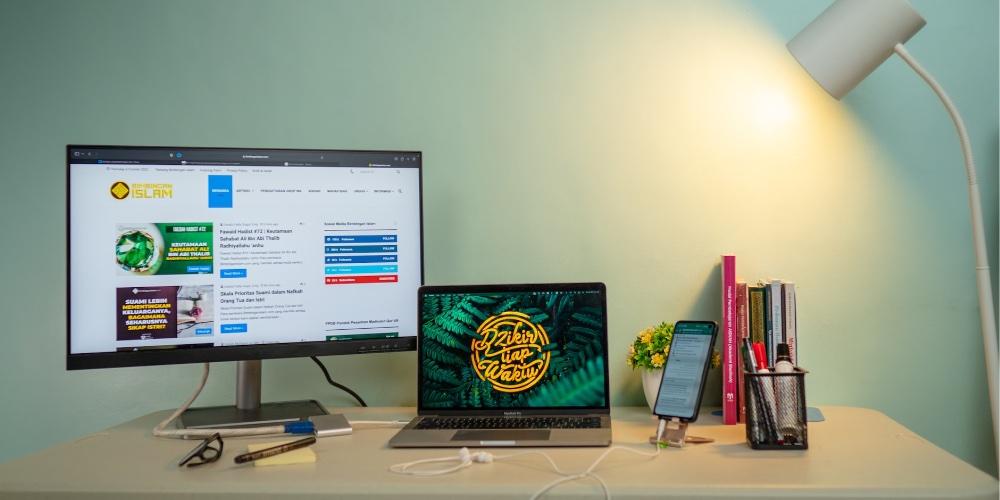
Que problemas você pode encontrar?
Embora o processo de instalação do Linux no Mac seja simples, existem possíveis problemas que podem surgir durante o processo. Aqui estão alguns problemas comuns dos quais você deve estar ciente:
- Compatibilidade de hardware: Os problemas de compatibilidade de hardware que podem surgir durante a instalação do Linux no Mac podem depender do modelo do Mac (Intel ou Apple Silicon) e da distribuição Linux usada. Alguns componentes de hardware, como Wi-Fi, gráficos ou som, podem não funcionar corretamente devido a problemas de compatibilidade. Nesses casos, pode ser necessário procurar drivers específicos ou soluções alternativas para resolver o problema e garantir a funcionalidade adequada do hardware.

- Atualizações de firmware: É importante observar que as atualizações de firmware da Apple nem sempre são totalmente compatíveis com Linux em dispositivos Mac. Portanto, é aconselhável manter-se informado e atualizado nessas áreas para evitar possíveis problemas.